|
Es gibt 3 Views:
- Back to Focus View
- Front to Focus View
- Main View
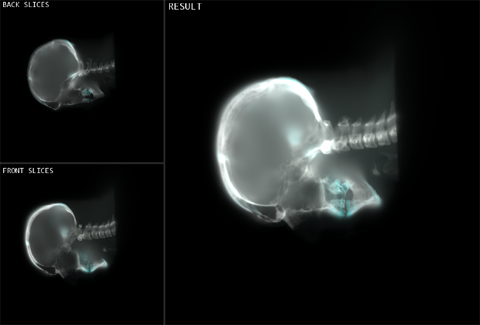
Die Implementierung des Tiefenschärfeeffektes verlangt es die Slices hinter der Fokusebene in Back to Front Sortierung zu rendern. Die Slices vor der Fokusebene werden in Front to Back Sortierung gerendert. Wir zeigen diese Resultate in separaten Views an.
In der großen View sieht man das endgültige Resultat der Visualisierung eines Volumendatensatzes.Der Tiefenschärfeeffekt lässt sich mit der Taste „B“ ein und ausschalten. Die Stärke des Effektes lässt sich mit dem Mausrad einstellen. Die Fokusebene kann mit Bild-Auf bzw Bild-Ab von der Kamera weg bzw. zur Kamera hin bewegt werden.
Sollte beim Laden der Volumendaten Gradienten berechnet werden, so kann man diese mittels der Taste „G“ aktivieren, um ein diffuses Beleuchtungsmodell anzuwenden. |